¶ Quản lý
Các yêu cầu nghỉ phép và phân bổ thời gian phải trải qua quy trình phê duyệt trước khi được chấp nhận. Một yêu cầu có thể cần một hoặc hai lần phê duyệt, tùy thuộc vào cách loại nghỉ phép cụ thể được cấu hình. Tất cả các cấu hình này có thể được tìm thấy trong phần Quản lý của ứng dụng InnoERP Nghỉ phép.
Chỉ những người có quyền phê duyệt yêu cầu nghỉ phép và phân bổ thời gian mới nhìn thấy phần Quản lý trong ứng dụng.
¶ Quản lý nghỉ phép
Để xem các yêu cầu nghỉ phép cần được phê duyệt, truy cập vào InnoERP Nghỉ phép ‣ Quản lý ‣ Nghỉ phép. Màn hình sẽ hiển thị trang Tất cả yêu cầu nghỉ phép.
Chỉ những yêu cầu nghỉ phép thuộc về nhân viên mà người dùng có quyền Cán bộ Nghỉ phép hoặc Quản trị viên trong ứng dụng mới được hiển thị trên trang này.
Bộ lọc mặc định trên trang Tất cả yêu cầu nghỉ phép là Đang chờ tôi phê duyệt. Bộ lọc này chỉ hiển thị các yêu cầu nghỉ phép của nhân viên trong nhóm hiện tại của người dùng, với trạng thái là Chờ phê duyệt hoặc Chờ phê duyệt lần hai.
Ở phía bên trái của trang Tất cả yêu cầu nghỉ phép, có các tùy chọn nhóm khác nhau để thu hẹp phạm vi các yêu cầu được hiển thị, nằm dưới các tiêu đề Trạng thái và Bộ phận.
Vì chỉ hiển thị các yêu cầu nghỉ phép cần được phê duyệt, các tùy chọn Trạng thái chỉ bao gồm:
- Tất cả
- Chờ phê duyệt
- Chờ phê duyệt lần hai
Các bộ phận mà người dùng là thành viên hoặc quản lý nhân viên cũng xuất hiện ở phía bên trái của trang, dưới tiêu đề Bộ phận.
Lưu ý
- Nếu không có yêu cầu nào thuộc một trong các trạng thái hoặc bộ phận, trạng thái hoặc bộ phận đó sẽ không hiển thị trên menu bên trái.
Để chỉ hiển thị các yêu cầu nghỉ phép của một bộ phận cụ thể, nhấn vào tên bộ phận ở menu bên trái của trang. Chỉ những yêu cầu thuộc bộ phận được chọn mới được hiển thị.
Cột Trạng thái hiển thị trạng thái của từng yêu cầu, với trạng thái được đánh dấu bằng một màu cụ thể:
- Chờ phê duyệt và Chờ phê duyệt lần hai: Được đánh dấu màu vàng và mặc định là các trạng thái duy nhất hiển thị trong danh sách.
- Đã phê duyệt: Được đánh dấu màu xanh lá cây.
- Chờ gửi (bản nháp): Được đánh dấu màu xanh dương.
- Từ chối: Được đánh dấu màu xám.
Nếu bộ lọc Đang chờ tôi phê duyệt bị loại bỏ, tất cả các trạng thái sẽ được hiển thị.
Để phê duyệt yêu cầu nghỉ phép, nhấn nút Phê duyệt ở cuối dòng yêu cầu.
Để xác nhận một yêu cầu nghỉ phép đã được phê duyệt và đang chờ phê duyệt lần hai, nhấn nút Xác nhận ở cuối dòng yêu cầu.
Để từ chối một yêu cầu, nhấn nút Từ chối ở cuối dòng yêu cầu.

Để xem chi tiết yêu cầu nghỉ phép:
Nhấn vào bất kỳ đâu trên dòng yêu cầu nghỉ phép (ngoại trừ các nút Phê duyệt, Xác nhận, và Từ chối). Thao tác này sẽ mở biểu mẫu yêu cầu nghỉ phép cụ thể. Tùy thuộc vào quyền của người dùng, có thể thực hiện các thay đổi.
- Để chỉnh sửa yêu cầu, thực hiện các thay đổi mong muốn trên biểu mẫu. Tất cả các thay đổi sẽ được tự động lưu lại.
- Người dùng cũng có thể phê duyệt, xác nhận, hoặc từ chối yêu cầu từ biểu mẫu này:
- Nhấn nút Phê duyệt để phê duyệt yêu cầu.
- Nhấn nút Xác nhận để xác nhận yêu cầu đã phê duyệt lần một.
- Nhấn nút Từ chối để từ chối yêu cầu.
Quản lý phân bổ:
Để xem các phân bổ cần phê duyệt, truy cập vào InnoERP Nghỉ phép ‣ Quản lý ‣ Phân bổ. Trang Phân bổ sẽ hiển thị.
Người dùng chỉ nhìn thấy các phân bổ của nhân viên mà họ có quyền Cán bộ Nghỉ phép hoặc Quản trị viên trong ứng dụng.
Bộ lọc mặc định:
- Trang Phân bổ được thiết lập sẵn các bộ lọc mặc định:
- Nhóm của tôi: Hiển thị các nhân viên trong nhóm mà người dùng quản lý.
- Nhân viên đang hoạt động: Chỉ hiển thị nhân viên đang làm việc. Các hồ sơ không hoạt động sẽ không được hiển thị.
Tùy chọn nhóm:
Ở phía bên trái của trang Phân bổ, có các tùy chọn nhóm khác nhau để thu hẹp các yêu cầu phân bổ được hiển thị:
Trạng thái:
- Tất cả: Hiển thị tất cả các yêu cầu phân bổ.
- Chờ phê duyệt: Chỉ hiển thị yêu cầu phân bổ đang chờ phê duyệt.
- Từ chối: Hiển thị các yêu cầu đã bị từ chối.
- Đã phê duyệt: Hiển thị các yêu cầu đã được phê duyệt.
Bộ phận:
- Nhấn vào tên bộ phận mong muốn ở phía bên trái để chỉ hiển thị các phân bổ thuộc bộ phận đó.
Lưu ý
Các nhóm hiển thị ở bên trái chỉ bao gồm các yêu cầu phân bổ nằm trong bộ lọc mặc định Nhóm của tôi và Nhân viên đang hoạt động, nếu các bộ lọc mặc định này không bị xóa khỏi thanh Tìm kiếm.... Chỉ những trạng thái của yêu cầu phân bổ phù hợp với các bộ lọc này mới được hiển thị ở phía bên trái.
Ví dụ: Nếu không có yêu cầu nào có trạng thái Chờ gửi, tùy chọn trạng thái đó sẽ không xuất hiện ở menu bên trái của trang Phân bổ.
Tất cả các bộ phận của nhân viên thuộc quyền quản lý của người dùng sẽ xuất hiện trong danh sách. Nếu không có yêu cầu phân bổ nào thuộc bộ phận đó phù hợp với các bộ lọc mặc định, danh sách sẽ trống.
Luôn có thể xóa bất kỳ bộ lọc mặc định nào bằng cách nhấn vào biểu tượng (xóa) trên bộ lọc cần loại bỏ.
Cột Trạng thái hiển thị trạng thái của từng yêu cầu, với trạng thái được đánh dấu bằng một màu cụ thể:
- Chờ phê duyệt: Được đánh dấu màu vàng.
- Đã phê duyệt: Được đánh dấu màu xanh lá cây.
- Từ chối: Được đánh dấu màu xám.
Để phê duyệt một yêu cầu phân bổ, nhấn nút Xác nhận ở cuối dòng yêu cầu.
Để từ chối một yêu cầu, nhấn nút Từ chối.
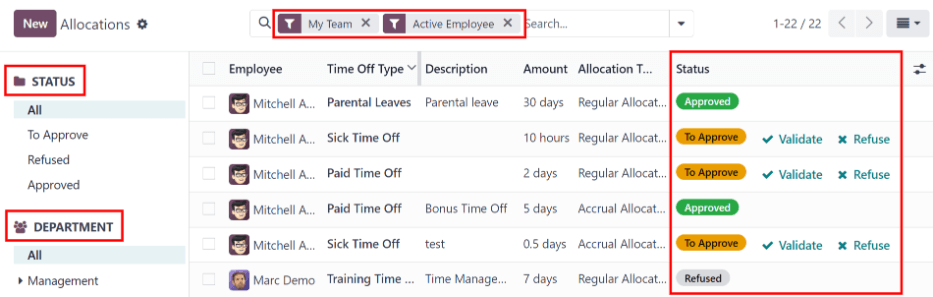
Nếu cần thêm chi tiết, nhấn vào bất kỳ đâu trên dòng yêu cầu phân bổ (ngoại trừ các nút Xác nhận hoặc Từ chối) để xem chi tiết yêu cầu thông qua biểu mẫu yêu cầu phân bổ.
Tùy thuộc vào quyền của người dùng, có thể thực hiện các thay đổi trên biểu mẫu yêu cầu phân bổ xuất hiện. Để sửa đổi yêu cầu, thực hiện các thay đổi mong muốn trực tiếp trên biểu mẫu. Tất cả các thay đổi sẽ được tự động lưu lại.
Người dùng cũng có thể phê duyệt hoặc từ chối yêu cầu từ biểu mẫu này. Nhấn nút Xác nhận để phê duyệt yêu cầu hoặc nút Từ chối để từ chối yêu cầu.